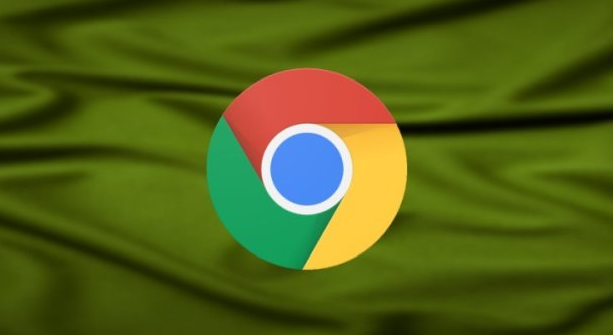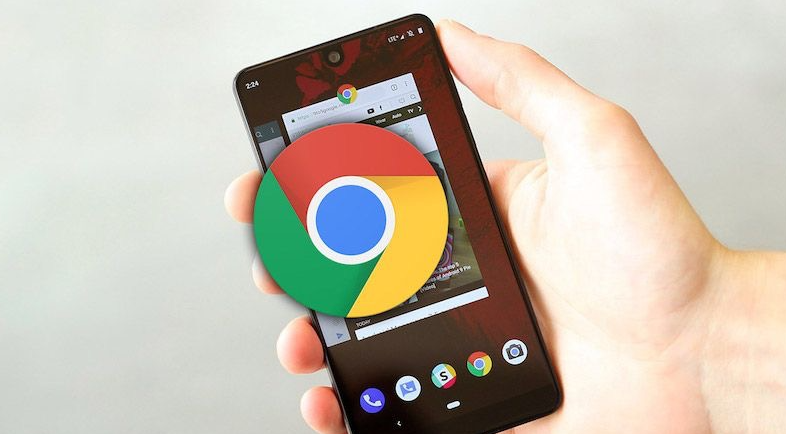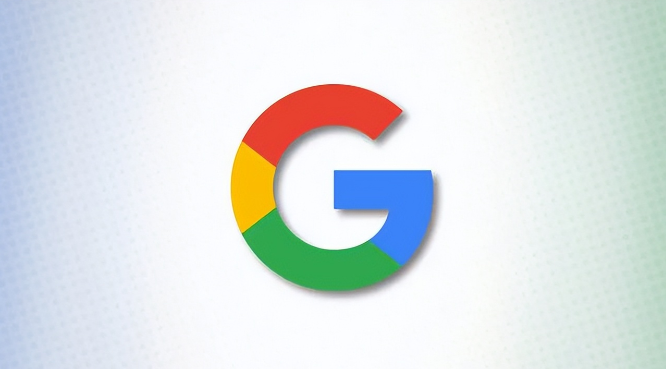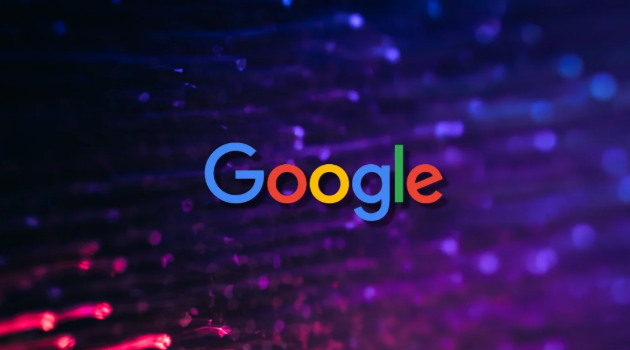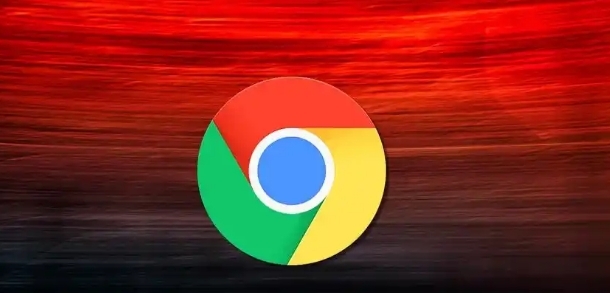详情介绍
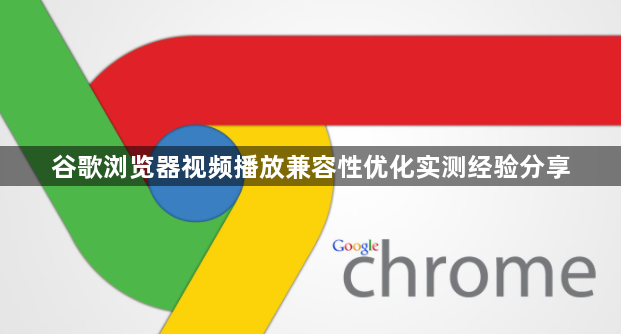
- 进入Chrome设置→点击“系统”选项→勾选“在可用时使用硬件加速”→重启浏览器→可提升高清视频解码效率→降低CPU负载。
2. 更新显卡驱动与系统
- 前往设备管理器→右键点击显卡→选择“更新驱动程序”→安装最新版本→确保支持H.265、VP9等现代编码格式→若系统版本过旧→升级至Windows或macOS最新更新。
3. 禁用冲突插件与扩展
- 进入Chrome扩展程序页面→逐一禁用广告拦截、脚本管理类插件→测试视频播放是否正常→若恢复则逐个排查冲突项→保留必要插件并调整设置。
4. 调整视频渲染设置
- 在地址栏输入`chrome://flags/`→搜索“WebGL”→启用“WebGL Draft Extensions”和“WebGL2”→重启浏览器→提升3D动画与交互视频流畅度→部分网站需手动开启对应开关。
5. 优化缓存与网络配置
- 清理浏览器缓存(设置→隐私设置→清除浏览数据)→减少因缓存文件损坏导致的加载失败→若网络波动频繁→尝试关闭其他占用带宽的应用→或设置视频缓冲区大小(部分插件支持调整)。
6. 强制使用特定播放模式
- 在视频页面按`F12`打开开发者工具→切换至“Console”面板→输入代码`document.querySelector('video').setAttribute('controls', true);`→手动启用原生控件→解决部分网站自定义播放器兼容性问题。
7. 测试不同HTML5标准兼容
- 访问视频网站→按`F12`→切换至“Network”面板→过滤“.m3u8”或“.mpd”文件→检查是否触发“Media Source Extensions (MSE)”协议→若报错可尝试切换浏览器内核模式(如开启/关闭无痕浏览对比效果)。